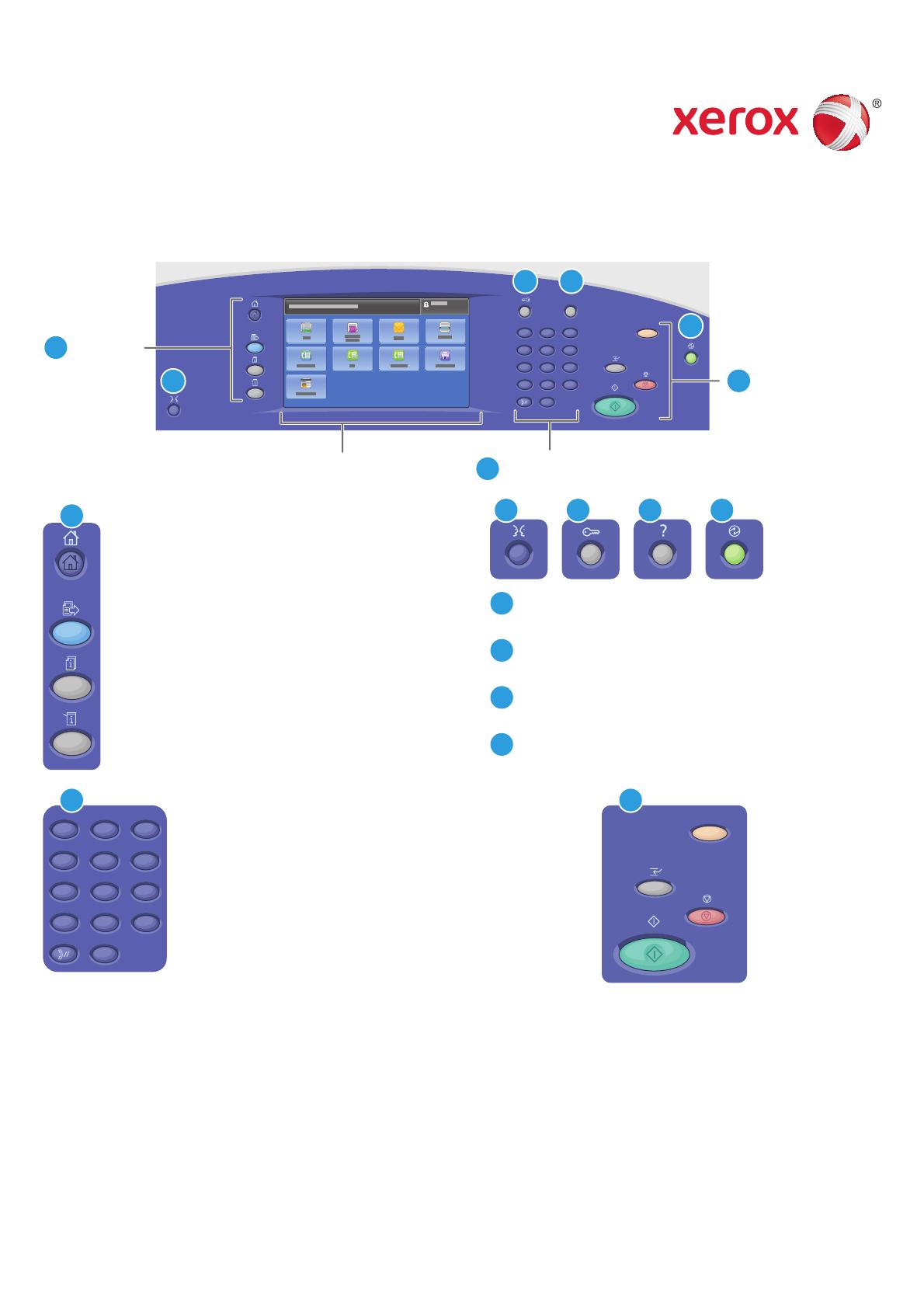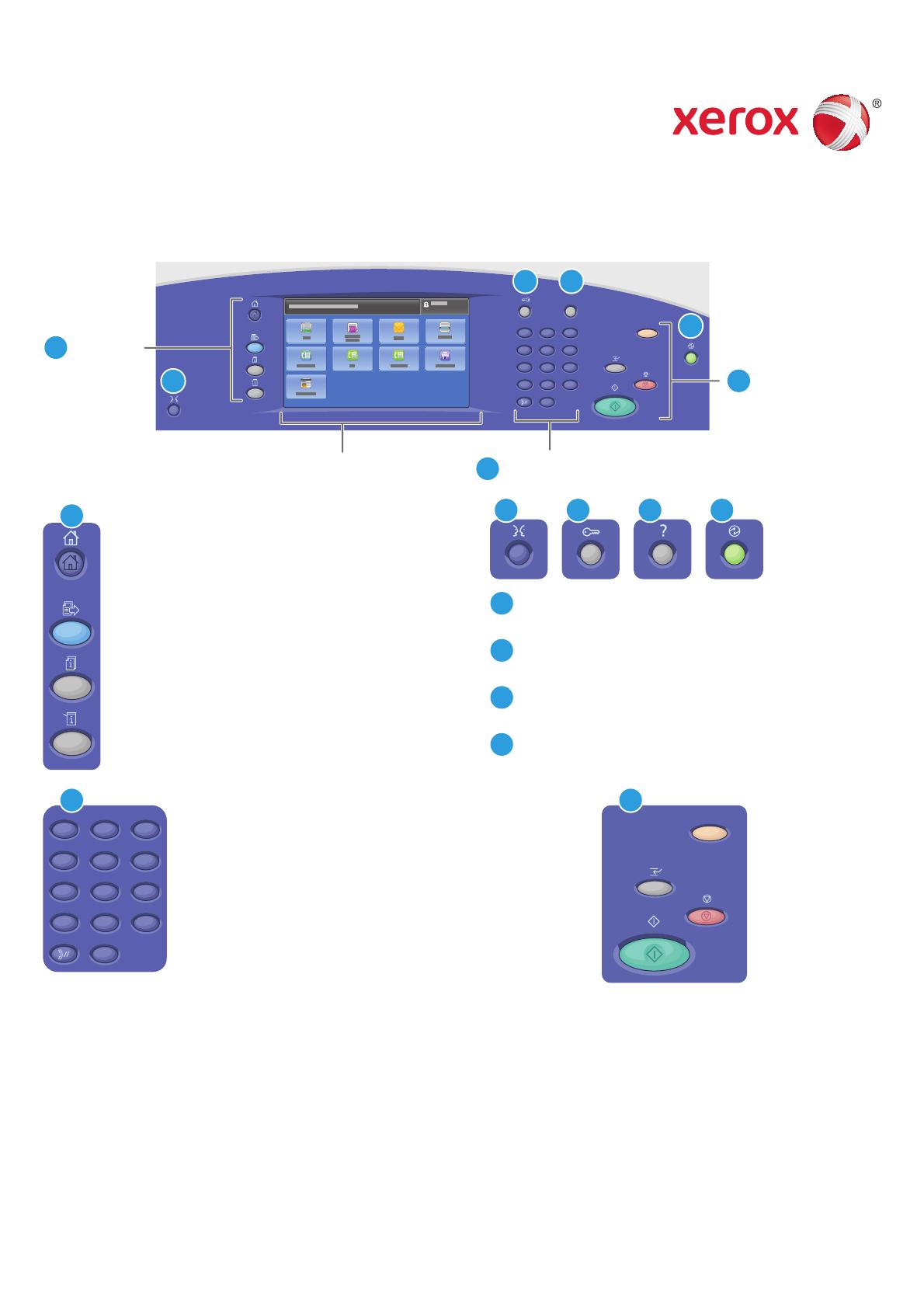
www.xerox.com/offi ce/support
Xerox
®
ColorQube
®
9301 / 9302 / 9303
2
5
8
0
C
ABC
JKL
TUV
3
6
9
#
DEF
MNO
WXY
1
4
7
*
GHI
PRS
2
5
8
0
C
ABC
JKL
TUV
3
6
9
#
DEF
MNO
WXY
?
1
4
7
*
GHI
PRS
CA
CA
1
6
7
2
6
3 4
5
1
3
7
4 52
2
3
4
5
Ovládací panel
Služby dostupné na vaší sestavě tiskárny se mohou lišit. Podrobnosti týkající se služeb a nastavení najdete
v uživatelské příručce.
Domovská stránka služeb – zobrazí hlavní služby,
jako je kopírování, snímání a faxování.
Služby – umožňuje návrat k aktivní službě
z obrazovky Stav úloh nebo Stav přístroje nebo
návrat k přednastavené službě.
Stav úloh – zobrazí aktivní, blokované a dokončené
úlohy.
Stav přístroje – zobrazí nastavení a informace.
Alfanumerické klávesy se používají k zadávání počtu kopií,
faxových čísel a dalších číselných informací.
C (vymazat) – smaže číselnou hodnotu nebo poslední
zadanou číslici.
Vymazat vše – vymaže předchozí a změněné nastavení
aktuální služby. Dvojitým stisknutím tohoto tlačítka
obnovíte výchozí nastavení všech funkcí a vymažete aktuální
nasnímané obrazy.
Spustit – spustí vybranou úlohu.
Zastavit – dočasně zastaví aktuální úlohu. Odpovědí
na hlášení na obrazovce úlohu zrušíte nebo v ní budete
pokračovat.
Přerušit tisk – pozastaví úlohu, která se právě tiskne, aby
mohlo proběhnout zpracování naléhavější úlohy.
© 2013 Xerox Corporation. Všechna práva vyhrazena. Xerox
®
a Xerox and Design
®
jsou ochranné známky společnosti
Xerox Corporation ve Spojených státech amerických a dalších zemích.
Nabídky
Ovládání úlohy
Alfanumerická klávesnice
Dotyková obrazovka
Nápověda (?) – zobrazí další informace o aktuálním
výběru nebo službě.
Úspora energie – aktivuje nebo ukončuje režim úspory
energie.
Vymazat vše
Zastavit
Přerušit tisk
Spustit
Jazyk – umožňuje změnit jazyk dotykové obrazovky
a nastavení klávesnice.
Přihlášení/odhlášení – poskytuje přístup k funkcím
chráněným heslem.